विंडोज इनसाइडर के साथ नई विंडोज 10 सुविधाओं की जांच कैसे करें
विंडोज 10 , (Windows 10)विंडोज(Windows) के पिछले संस्करणों के विपरीत , नियमित फीचर अपडेट प्राप्त करता है जो उपयोगकर्ता अनुभव को बेहतर बनाता है। विशिष्ट बग फिक्स के साथ, Microsoft (Alongside)ने(Microsoft) लगातार सुधार किया है और प्रारंभिक विंडोज 10(Windows 10) अनुभव में जोड़ा है क्योंकि यह पहली बार 2015 में जारी किया गया था।
Microsoft द्वारा आम जनता के लिए कोई भी नई सुविधाएँ और सॉफ़्टवेयर जारी करने से पहले , यह सुनिश्चित करने के लिए कि वे उद्देश्य के लिए उपयुक्त हैं, उनका कड़ाई से परीक्षण करता है। इस प्रक्रिया में बड़ी संख्या में विंडोज(Windows) उपयोगकर्ता अपनी भूमिका निभाते हैं, विंडोज इनसाइडर(Windows Insider) के लिए धन्यवाद , एक विशेष बीटा-परीक्षण कार्यक्रम जिसके लिए कोई भी विंडोज(Windows) उपयोगकर्ता साइन अप कर सकता है।

विंडोज इनसाइडर के लिए साइन अप करने से पहले(Before You Sign Up For Windows Insider)
जब तक आप विंडोज 10 चला रहे हैं, आप (Windows 10)विंडोज इनसाइडर(Windows Insider) प्रोग्राम के लिए साइन अप कर सकते हैं । हालाँकि, ऐसा करने से पहले, आपको कुछ पेशेवरों और विपक्षों के बारे में पता होना चाहिए।
जैसा कि हमने उल्लेख किया है, विंडोज इनसाइडर(Windows Insider) आपको कुछ नवीनतम परिवर्तनों, सुविधाओं और सॉफ्टवेयर का परीक्षण करने देता है, जिसे माइक्रोसॉफ्ट(Microsoft) भविष्य के विंडोज(Windows) अपडेट में पेश करना चाहता है। विंडोज सैंडबॉक्स(Windows Sandbox) एक हालिया उदाहरण है, जिसका परीक्षण 1903 के संस्करण में सामान्य रिलीज से पहले विंडोज इनसाइडर बिल्ड में किया गया है।(Windows Insider)
यह पहचानना महत्वपूर्ण है कि विंडोज इनसाइडर(Windows Insider) प्रोग्राम के लिए साइन अप करने से जोखिम होता है। विंडोज इनसाइडर(Windows Insider) बिल्ड हमेशा स्थिर नहीं होते हैं। विंडोज इनसाइडर(Windows Insider) प्रोग्राम का उद्देश्य इन विंडोज 10 अपडेट का परीक्षण करना, किसी भी बग या मुद्दों की पहचान करना और यह सुनिश्चित करना है कि वे व्यापक रिलीज के लिए तैयार हैं।
यदि आप अस्थिरता के बारे में चिंतित हैं, तो पूरी तरह से विंडोज इनसाइडर(Windows Insider) बिल्ड से बचें।
आपको नियम और शर्तों के हिस्से के रूप में विंडोज़(Windows) को बहुत सारे डिवाइस डेटा भेजने की भी आवश्यकता है । यह Microsoft को किसी भी समस्या को कम करने में मदद करने के लिए है। यदि आप अपनी गोपनीयता को लेकर चिंतित हैं, तो यह कार्यक्रम आपके लिए नहीं है।
(Make)विंडोज 10 को विंडोज इनसाइडर(Windows Insider) बिल्ड में अपग्रेड करने से पहले सुनिश्चित करें कि आपने अपनी महत्वपूर्ण फाइलों का बैकअप ले लिया है ।
विंडोज इनसाइडर बिल्ड स्थापित करना(Installing Windows Insider Builds)
यदि आप आगे बढ़ना चाहते हैं, तो आपको पहले एक Windows अंदरूनी सूत्र के रूप में साइन अप(sign up as a Windows Insider) करना होगा । Windows में साइन इन करने के लिए आपके द्वारा उपयोग किए जाने वाले (Windows)Microsoft खाते का उपयोग करना शायद सबसे अच्छा है , लेकिन यह एक आवश्यकता नहीं है।

- विंडोज इनसाइडर(Windows Insider) साइन-अप पेज पर , पेज के नीचे स्क्रॉल करके और चेकबॉक्स पर क्लिक करके नियम और शर्तें स्वीकार करें। तैयार होने के बाद सबमिट करें पर (Submit)क्लिक करें(Click) ।

एक बार जब आप शर्तों को स्वीकार कर लेते हैं, तो आपको विंडोज इनसाइडर(Windows Insider) प्रोग्राम में स्वीकार कर लिया जाएगा। फिर आप विंडोज 10(Windows 10) के नवीनतम विंडोज इनसाइडर(Windows Insider) बिल्ड को स्थापित करने के लिए तैयार होंगे ।
- शुरू करने के लिए, आपको अपने विंडोज 10 सेटिंग्स(Settings) मेनू पर जाना होगा। अपने टास्कबार में विंडोज स्टार्ट(Windows Start) मेनू बटन पर राइट-क्लिक करके और सेटिंग्स पर क्लिक करके प्रारंभ करें।(Settings.)

- विंडोज सेटिंग्स(Windows Settings) मेनू में, अपडेट एंड सिक्योरिटी पर क्लिक करें ।(Update & Security.)

- अद्यतन(Update) और सुरक्षा(Security) मेनू में, बाईं ओर के मेनू में Windows अंदरूनी सूत्र कार्यक्रम पर क्लिक करें ( या यदि(Windows Insider Program ) आपकी भाषा यूके अंग्रेज़ी पर सेट है तो (UK English)Windows अंदरूनी कार्यक्रम(Windows Insider Programme) )।
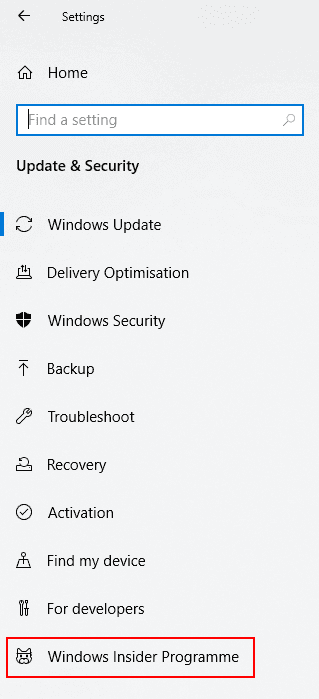
- एक बार जब आप विंडोज इनसाइडर प्रोग्राम(Windows Insider Program) मेनू में हों, तो इंस्टॉलेशन प्रक्रिया शुरू करने के लिए गेट स्टार्टेड पर क्लिक करें।(Get Started)
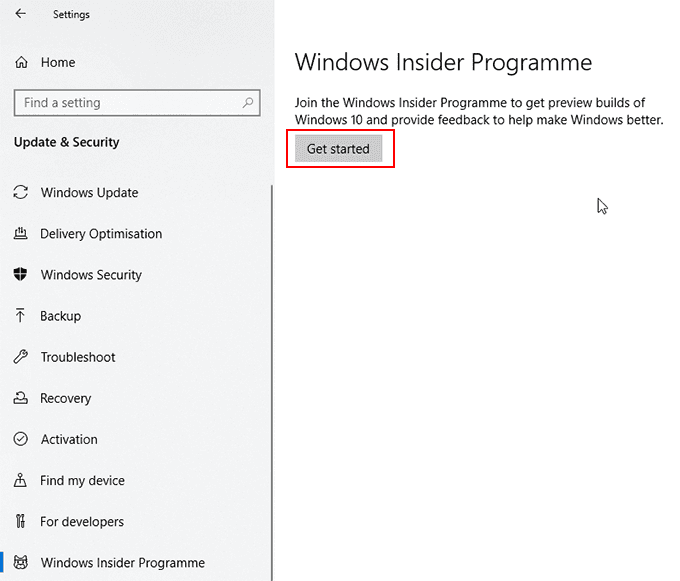
- आपको अपने विंडोज इनसाइडर(Windows Insider) अकाउंट को लिंक करने के लिए कहा जाएगा। एक खाता लिंक(Link an account) करें बटन पर क्लिक करें और दिखाई देने वाली Microsoft साइन-इन विंडो में अपने Microsoft खाते(Microsoft) से साइन इन करें(Microsoft) ।

आपसे पूछा जाएगा कि आप विंडोज इनसाइडर(Windows Insider) अपडेट की "गति" क्या प्राप्त करना चाहते हैं। आप विंडोज इनसाइडर वेबसाइट(Windows Insider website) पर विभिन्न विंडोज इनसाइडर(Windows Insider) बिल्ड विकल्पों के बारे में पता लगा सकते हैं ।
- सबसे स्थिर "पूर्वावलोकन" बिल्ड के लिए धीमे(Slow) का चयन करें , नवीनतम सुविधाओं के साथ सबसे हाल के निर्माण के लिए तेज़(Fast ) (अस्थिरता के अधिक जोखिम के साथ), कुछ नए फीचर अपडेट प्राप्त करने के लिए पूर्वावलोकन जारी करें (लेकिन उसी (Release Preview)विंडोज 10(Windows 10) इंस्टॉलेशन बिल्ड पर बने रहने के लिए जैसा कि अधिकांश उपयोगकर्ता), या अगले प्रमुख विंडोज(Windows) रिलीज के परीक्षण के लिए आगे बढ़ना छोड़ें(Skip) ।
- अगले मेनू पर जाने के लिए कन्फर्म(Confirm) पर क्लिक करें।

- विंडोज आपसे विंडोज इनसाइडर(Windows Insider) के नियमों और शर्तों की पुष्टि करने के लिए कहेगा। आगे बढ़ने के लिए कन्फर्म पर (Confirm)क्लिक(Click) करें ।

- अंतिम चरण में, आपको पुनः आरंभ करने के लिए कहा जाएगा। अभी पुनरारंभ(Restart Now.) करें पर क्लिक करें।

- एक बार पुनरारंभ करने के बाद, अपनी Settings > Update & Security > Windows Update मेनू पर वापस जाएं और अपडेट के लिए चेक(Check for updates) पर क्लिक करें । विंडोज(Windows) नवीनतम विंडोज (Windows) इनसाइडर(Insider) बिल्ड डाउनलोड करना शुरू कर देगा, जो आपके डाउनलोड और उपयोग के लिए तैयार है।
स्थिर विंडोज 10 प्रतिष्ठानों पर वापस रोलिंग(Rolling Back To Stable Windows 10 Installations)
यदि आप अपने विंडोज इनसाइडर बिल्ड के प्रदर्शन से खुश नहीं हैं और आप (Windows Insider)विंडोज 10(Windows 10) के स्थिर रिलीज पर वापस लौटना चाहते हैं , तो आप अपना पहला विंडोज इनसाइडर(Windows Insider) बिल्ड स्थापित करने के पहले दस दिनों के भीतर कर सकते हैं ।
दस दिन पूरे होने के बाद, आपको इसे स्थिर रिलीज़ पर वापस करने के लिए विंडोज 10 को फिर से स्थापित करना होगा, क्योंकि (reinstall Windows 10)विंडोज़(Windows) आपको शुरुआती दस दिनों की अवधि के बाद डाउनग्रेड करने की अनुमति नहीं देगा।

- यदि आप अपने पहले विंडोज इनसाइडर(Windows Insider) बिल्ड इंस्टॉलेशन के पहले दस दिनों के भीतर हैं, तो Settings > Recovery मेनू पर जाएं।
- विंडोज 10 सेक्शन के पिछले वर्जन पर वापस जाएं(Go back to the previous version of Windows 10) के तहत गेट स्टार्ट(Get started ) पर क्लिक करें।
- निर्देशों का पालन करें और विंडोज को अपने स्थिर (Windows)विंडोज(Windows) 10 इंस्टॉलेशन को पुनर्स्थापित करने की अनुमति दें।
- डाउनग्रेड करने के बाद, विंडोज इनसाइडर प्रोग्राम से ऑप्ट-आउट करने के लिए Settings > Update & Security > Windows Insider Programपर(Windows Insider) वापस लौटें । पूर्वावलोकन प्राप्त करना रोकें(Stop getting preview builds) स्लाइडर को बंद(Off) से चालू पर स्विच करने के लिए (On)क्लिक करें(Click) ।

आप इस मेनू से अपनी विंडोज इनसाइडर(Windows Insider) सेटिंग्स को भी बदल सकते हैं, जिसमें आपके अपडेट की आवृत्ति को बदलना भी शामिल है।
किसी भी समय, यदि आप Windows इंस्टालर(Windows Installer) बिल्ड का उपयोग करके वापस लौटना चाहते हैं, तो पूर्वावलोकन प्राप्त करना रोकें(Stop getting preview builds) स्लाइडर को वापस बंद(Off) में बदलें । Settings > Update & Security > Windows update पर लौटें और अपने नवीनतम विंडोज इनसाइडर(Insider) बिल्ड को डाउनलोड करना शुरू करने के लिए अपडेट की जांच करें।
Related posts
15 नई विंडोज 10 सुविधाएँ जिनका आपको उपयोग शुरू करने की आवश्यकता है
एक नए विंडोज 10 पीसी के लिए आवश्यक सॉफ्टवेयर और सुविधाएं
नया विंडोज 10 टर्मिनल कैसे स्थापित करें और उसका उपयोग कैसे करें
Windows 10 संस्करण 20H2 अक्टूबर 2020 अपडेट में नई सुविधाएँ
विंडोज 10 पर विंडोज इनसाइडर सर्विस को कैसे निष्क्रिय करें
विंडोज 10 कंप्यूटर पर .aspx फाइलें कैसे खोलें
PicsArt विंडोज 10 पर कस्टम स्टिकर्स और एक्सक्लूसिव 3D एडिटिंग ऑफर करता है
विंडोज 10 के 1809 अपडेट में 5 सर्वश्रेष्ठ नई विशेषताएं
विंडोज 10 को एक नई हार्ड ड्राइव में कैसे माइग्रेट करें
नए ऐप्स विंडोज 10 में ग्रे आउट बटन में सेव होंगे
विंडोज 10 क्रिएटर्स अपडेट में विंडोज डिफेंडर में आने वाले नए फीचर
EPUB को MOBI में बदलें - विंडोज 10 के लिए मुफ्त कनवर्टर टूल
इवेंट आईडी 158 त्रुटि - विंडोज 10 में समान डिस्क GUIDs असाइनमेंट
विंडोज 10 में सक्षमता पैकेज क्या है
बिना माइक्रोसॉफ्ट अकाउंट के विंडोज 10 इनसाइडर प्रोग्राम से कैसे जुड़ें?
Windows 10 v 20H2 अक्टूबर 2020 अपडेट में IT पेशेवरों के लिए नई सुविधाएँ
विंडोज 10 में अपनी पसंदीदा वेबसाइट खोलने के लिए कीबोर्ड शॉर्टकट बनाएं
विंडोज 10 के लिए शीर्ष 3 रेडिट ऐप जो विंडोज स्टोर पर उपलब्ध हैं
Windows 10 के लिए नए फ़ॉन्ट खोजने के लिए 8 सुरक्षित साइटें
विंडोज 10 लॉक स्क्रीन पर फायरफॉक्स डिस्प्ले मीडिया कंट्रोल बनाएं
